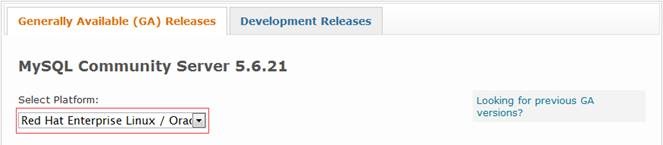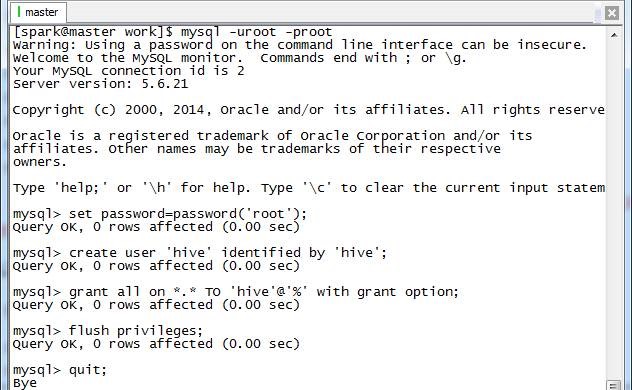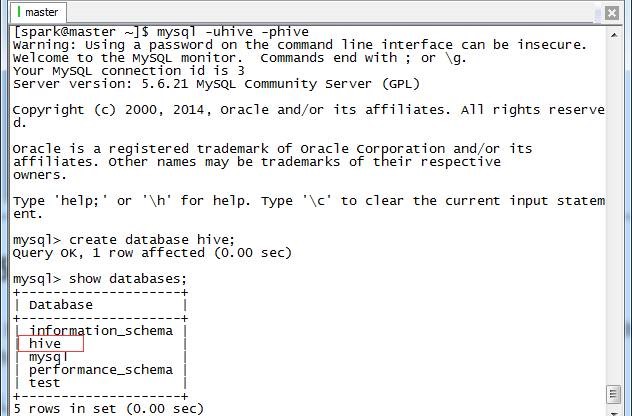第一步 查找以前是否安装有mysql
使用命令查看是否已经安装过mysql:
#rpm -qa | grep -i mysql
如果没有结果,则可以进行mysql数据库安装
第二步 如果有,则先停止mysql服务并删除之前安装的mysql
如果之前安装过MySql,则先停止mysql服务、然后删除之前安装的mysql
#rpm -ev MySQL-server-5.6.21-1.el6.x86_64
#rpm -ev MySQL-devel-5.6.21-1.el6.x86_64
#rpm -ev MySQL-client-5.6.21-1.el6.x86_64
如果未安装mysql,但是存在CentOS自带mysql-libs-5.1.71-1.el6.x86_64使用下面的命令卸载即可
#rpm -ev --nodeps mysql-libs-5.1.71-1.el6.x86_64
第三步 查找之前老版本mysql的目录并且删除老版本mysql的文件和库
#find / -name mysql
如果存在目录,则删除对应的mysql目录,如下删除已经存在的目录:
#rm -rf /usr/lib64/mysql
#rm -rf /var/lib/mysql
第四步 再次查找机器是否安装mysql
#rpm -qa | grep -i mysql
无结果,说明已经卸载彻底、接下来直接安装mysql即可
从MySql网站下载地址http://dev.mysql.com/downloads/mysql/#downloads,使用系统为CentOS选择 Red Hat Enterprise Linux/Oracle系列:
图 附录B‑1 下载MySql选择界面
以MySql5.6.21版本为例,操作系统为64位,选择如下安装包进行下载:
ØMySQL-client-5.6.21-1.el6.x86_64
ØMySQL-server-5.6.21-1.el6.x86_64
ØMySQL-devel-5.6.21-1.el6.x86_64
下载在本地如下图所示:
图 附录B‑2 下载MySql结果列表
把下载的文件上传到/home/spark/work目录,进入该目录,安装mysql服务端
$cd /home/spark/work
#rpm -ivh MySQL-server-5.6.21-1.el6.x86_64.rpm
安装mysql客户端、mysql-devel
#rpm -ivh MySQL-client-5.6.21-1.el6.x86_64.rpm
#rpm -ivh MySQL-devel-5.6.21-1.el6.x86_64.rpm
第一步 停止mysql服务
使用如下命令停止mysql服务:
#service mysql stop
#service mysql status
第二步 跳过验证启动mysql
在CentOS6.5下安装mysql设置root密码时,出现如下错误:
/usr/bin/mysqladmin: connect to server at 'localhost' failed
error: 'Access denied for user 'root'@'localhost' (using password: NO)'
可以进入安全模式进行设置root密码,可以使用如下步骤进行:使用如下命令验证启动mysql,由于&结尾是后台运行进程,运行该命令可以再打开命令窗口或者Ctr+C继续进行下步操作,由于mysql启动时间会长点,需要等待几分钟再查看启动状态:
#service mysql stop
#mysqld_safe --skip-grant-tables &
#service mysql status
图 附录B‑3 设置安全模式登录
第三步 跳过验证启动MySQL
验证mysql服务已经在后台运行后,执行如下语句:
mysql -u root
mysql> use mysql;
mysql> update user set password = password('root') where user = 'root';
mysql> flush privileges;
mysql> quit;
图 附录B‑4 以安全模式设置root密码
第四步 跳过验证启动MySQL
重启mysql服务并查看状态
#service mysql stop
#service mysql start
#service mysql status
进入mysql命令行,创建Hive用户并赋予所有权限:
mysql -uroot -proot
mysql> set password=password('root');
mysql> create user 'hive' identified by 'hive';
mysql> grant all on *.* TO 'hive'@'%' with grant option;
mysql> flush privileges;
mysql> quit;
图 附录B‑5 在MySql中创建hive用户
【注意】 如果是root第一次登录数据库,需要重新设置一下密码,所报异常信息如下:ERROR 1820 (HY000): You must SET PASSWORD before executing this statement.
使用hive用户登录,创建Hive数据库:
mysql -uhive -phive
mysql> create database hive;
mysql> show databases;
图 附录B‑6 在MySql中创建Hive数据库